- BBC Iplayer prilično je agresivan što se tiče blokiranja VPN korisnika.
- To nije neuobičajena praksa među glavnim igračima na tržištu streaming usluga.
- Ne odustajte još samo od nade - za vas smo sastavili nekoliko testiranih rješenja.
- Jedno od najpopularnijih rješenja je nadogradnja na bolji VPN.
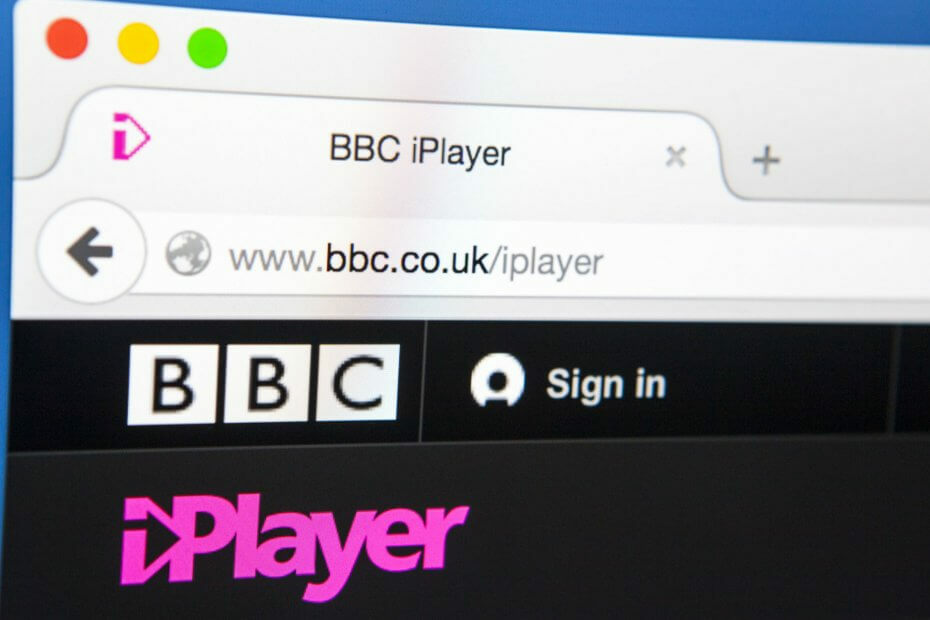
VPN-ovi se obično koriste iz sigurnosnih razloga jer pružaju vrstu privatnosti koju većina ljudi traži dok je na mreži, kroz šifrirane tunele širom otvorene internetske arhitekture.
Ljudima koji puno putuju i na duži vremenski period VPN-ovi dobro dođu kako bi zaštitili podatke, a istovremeno im mogli pristupiti geo-ograničeni sadržaj kad god žele gledati svoje omiljene emisije na streaming medijima kao što su Netflix, Hulu, BBC iPlayer ili Amazon Prime, između ostalih.
Primarni razlog upotrebe VPN-a je zaobilaženje internetske cenzure, kao i filtriranje na razini države, gdje postoje ozbiljni propisi o cenzuri. VPN-ovi to čine skrivajući vašu trenutnu lokaciju i IP adresu tako da web lokacija koju posjetite vidi samo onu vašeg VPN-a, a ne vašu stvarnu.
Ako ste ljubitelj BBC-a i želite pristupiti sadržaju s drugog mjesta, osim iz Velike Britanije, BBC će vam ponekad blokirati VPN, a postoje razlozi zašto se to događa.
Među tim razlozima je i taj što BBC blokira VPN veze za pristup aplikaciji iPlayer, iako je to teško potpuno blokirati VPN pristup, što može uključivati ručnu intervenciju, jer može ići snažan, dobro konfiguriran VPN neotkriven.
Zapravo, neka izvješća kažu da je oko 60 milijuna ljudi izvan Velike Britanije u mogućnosti pristupiti BBC-jevom iPlayeru putem VPN veza ili drugih alata za deblokiranje, što je veća populacija u odnosu na one koji žive u UK.
To je vjerojatno razlog zašto BBC aktivno zaustavlja neovlaštene korisnike u pristupu sadržaju.
Da biste riješili problem VPN-a koji je blokirao BBC, isprobajte donja rješenja.
5 najboljih VPN-ova koje preporučujemo
 |
Popust od 59% dostupan za dvogodišnje planove |  Provjerite ponudu! Provjerite ponudu! |
 |
79% popusta + 2 besplatna mjeseca |
 Provjerite ponudu! Provjerite ponudu! |
 |
Popust od 85%! Samo 1,99 $ mjesečno za 15 mjeseci plana |
 Provjerite ponudu! Provjerite ponudu! |
 |
83% popusta (2,21 $ / mjesečno) + 3 besplatna mjeseca |
 Provjerite ponudu! Provjerite ponudu! |
 |
76% (2.83$) na 2 godine plana |
 Provjerite ponudu! Provjerite ponudu! |
Je li BBC blokirao VPN? Evo kako ga deblokirati
1. Prethodne provjere
- Ponekad se dogodi VPN koji je blokirao problem BBC-a jer je vaš VPN račun možda istekao pa se ne možete povezati. Potvrdite je li vaš račun još uvijek valjan ili je istekao.
- Provjerite postavke aplikacija nezavisnih proizvođača, poput postavki vašeg sigurnosnog softvera koje ponekad blokiraju protokole PPTP i L2TP, posebno kada ih postavite na višu razinu od uobičajene. Onemogućite ih i pokušajte se ponovo povezati, a zatim dopustite PPTP, L2TP i IPSec putem antivirusa i vatrozida te ponovo omogućite sigurnosni softver.
- Provjerite postavke usmjerivača ako ste povezani s WiFi usmjerivačem.
- Provjerite ima li prolaznih opcija za PPTP, L2TP i IPSec, na kartici Vatrozid / Sigurnost usmjerivača i omogućite ih. Ako ove opcije ne postoje, onemogućite vatrozid usmjerivača i pokušajte ponovo, a zatim ponovo omogućite vatrozid.
- Provjerite jeste li unijeli ispravne vjerodajnice - korisničko ime i lozinku za prijave.
- Ako dobijete poruku o pogrešci koja kaže: Čini se da koristite debloker ili proxy ili Morat ćete onemogućiti svoj anonimizator, obratite se svom timu za tehničku podršku VPN-a za pomoć.
- Provjerite svoju IP adresu za informacije poput vašeg grada ili regije (države) pored mjesta koje ste odabrali. Ako prikazuje lokaciju u vašoj blizini, znači da niste povezani s lokacijom poslužitelja povezanom s vašim VPN-om, pa pokušajte se ponovo povezati.
- Provjerite internetsku vezu tako što ćete se prvo prekinuti s VPN-om i pokušati normalno pristupiti web mjestima. Ako ne možete pristupiti čak i kad niste povezani s VPN-om, provjerite internetsku vezu.
- Pokušajte se povezati s drugim UK VPN poslužiteljem.
- Pokušajte prebaciti web preglednik koji upotrebljavate.
- Obratite se timu za podršku VPN-a i provjerite mogu li vam pomoći zaobići VPN-ov blok.
2. Promijenite svoj VPN

Za zajamčeni pristup odaberite VPN koji je optimiziran za streaming poput Privatni pristup Internetu.
Što se tiče borbe protiv mrežne cenzure, PIA nema premca. Štoviše, ovaj vodeći svjetski dobavljač VPN-a postavio je za svoju misiju, prema vlastitoj izjavi, oslobađanje interneta za vas, kao što je i uvijek bio namijenjen.
Uz neograničenu širinu pojasa i najveće brzine preuzimanja, PIA je vaša najbolja opklada za deblokiranje BBC sadržaja i uživanje u svim vašim omiljenim emisijama bez međuspremnika i bez brige o smanjenju ISP-a.
Osim toga, svi poslužitelji sastavljaju PIAImpresivna mreža svjetskih pristupnika kompatibilna je s streamingom i dijeljenjem P2P, što postavlja pitanje da li treba slijepo tražiti mjesto poslužitelja koje BBC ne blokira.
Jednostavno aktivirajte svoj VPN, odaberite najbliži poslužitelj da biste isključili probleme povezane s blizinom i uživajte u glatkoj, pouzdanoj i stabilnoj vezi dok god želite.

Privatni pristup Internetu
VPN je blokirao iPlayer? BBC nije kriv, to je vaš VPN. Umjesto toga nabavite PIA i zauvijek uklonite cenzuru s web iskustva.
Kupi sada
3. Preuzmite najnoviju verziju svog VPN-a
Deinstalirajte VPN aplikaciju koju koristite, prijavite se na svoj VPN račun i postavite VPN. Pronađite najnoviju verziju svog uređaja i ponovno se povežite, a zatim pogledajte možete li pristupiti BBC-u.
Da biste postavili VPN u sustavu Windows 10, učinite sljedeće:
- Desnom tipkom miša kliknite Start i odaberite Aplikacije i značajke
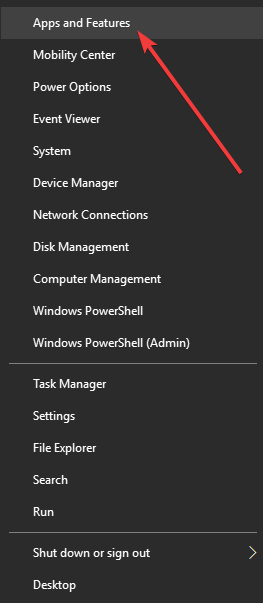
- Pronađite svoj VPN s popisa i odaberite Deinstaliraj
- Klik Deinstaliraj zatim kliknite Zatvori za izlaz
- Ponovno se povežite sa svojim VPN-om i provjerite možete li pristupiti BBC-u
4. Nabavite namjensku IP adresu
To vas može koštati malo više, ali ako želite neometano strujanje, odaberite jednu. Namjensku IP adresu teže je staviti na crnu listu, jer su one zajedničke već na BBC-ovom radaru.
Ali s namjenskim IP-om nećete dijeliti s mnogim drugim ljudima, samo s nekoliko odabranih korisnika, što čini da izgledate poput uobičajenog kućanstva u usporedbi s velikom tvrtkom.
5. Preuzmite najnoviju verziju svog VPN-a
Deinstalirajte VPN koji koristite, a zatim se prijavite na svoj VPN račun i ponovo pokrenite postavljanje. Pronađite najnoviju verziju svog uređaja i ponovno se povežite.
6. Isperite DNS
Ispiranje DNS predmemorije omogućuje vašem računalu da automatski pristupi DNS-u vašeg VPN-a radi ispravnih / ispravnih unosa. Uraditi ovo:
- Klik Početak
- Odaberi Sve aplikacije
- Klik Pribor
- Desni klik Početak i odaberite Naredbeni redak (Admin)
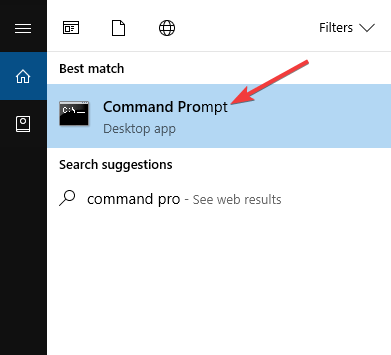
- Tip ipconfig / flushdns i pritisnite Unesi. Prikazati će se potvrda koja kaže: Windows IP Configuration Uspješno isprana DNS predmemorija razriješivača
7. Ručno konfigurirajte DNS postavke
Konfigurirajte svoje računalo s IP adresama DNS poslužitelja vašeg VPN-a tako da se automatski poveže s DNS poslužiteljima vašeg VPN-a. Ručno konfiguriranje računala s drugim adresama DNS poslužitelja pomaže vam pristupiti BBC-u i uživati u bržim brzinama veze. Uraditi ovo:
- Otvorite postavke mrežnih veza desnim klikom na Start i odaberite Trčanje
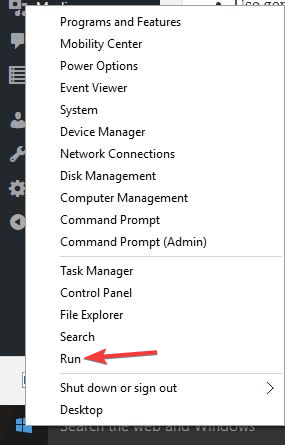
- Tip ncpa.cpl i kliknite U redu
- U Mrežne veze U prozoru pronađite uobičajenu vezu, LAN ili bežičnu mrežnu vezu.
- Desnom tipkom miša kliknite vezu i odaberite Svojstva
- Dvostrukim klikom postavite adrese DNS poslužitelja Verzija internetskog protokola 4 (IPv4) ili samo internetski protokol
- Odaberi Upotrijebite sljedeće adrese DNS poslužitelja
- Upišite ove adrese Google DNS poslužitelja: Preferirani DNS poslužitelj 8.8.8.8; Zamjenski DNS poslužitelj 8.8.4.4
- Ako je Google DNS blokiran, pokušajte sljedeće: Neustar DNS Advantage (156.154.70.1 i 156.154.71.1) unesite i pritisnite OK; DNS razine 3 (4.2.2.1 i 4.2.2.2) unesite i pritisnite OK
- Jednom konfigurirani, ponovno isperite stare DNS unose kako je opisano u prethodnom rješenju.
Spora VPN veza na sustavu Windows 10? Evo kako to ubrzati.
8. Ručno konfigurirajte postavke proxyja
Proxy poslužitelj skriva vaše stvarno mjesto kako biste mogli pristupiti web mjestima kao što je BBC. Provjerite je li vaš preglednik postavljen na automatsko otkrivanje proxyja ili ga nema, a zatim upotrijebite upute za ručno konfiguriranje postavki proxyja za svoj preglednik. Uraditi ovo:
- Klik Alati
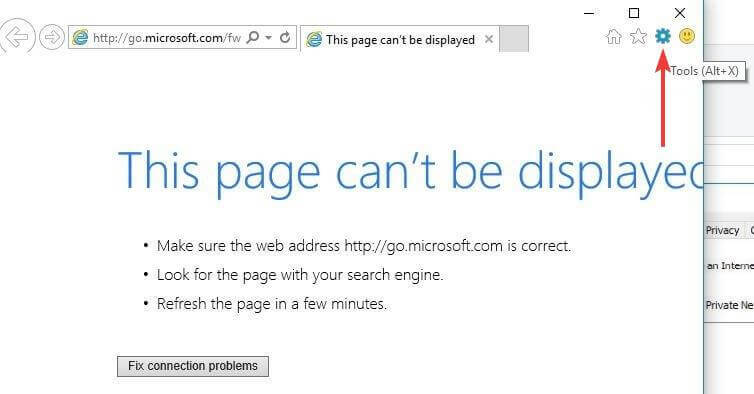
- Odaberi Internet opcije
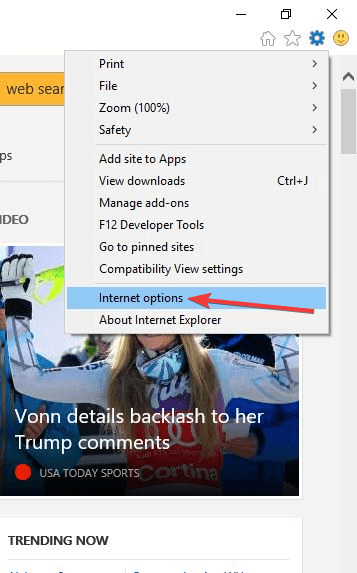
- Idite na Veze tab
- Klik LAN postavke
- Poništite sve opcije osim Automatski otkrij postavke i kliknite U redu za sve
Javite nam je li neko od ovih rješenja pomoglo u popravljanju VPN-a blokiranog BBC-ovom pogreškom ostavljajući komentar u odjeljku ispod.
Često postavljana pitanja
Kao i sve glavne streaming usluge, BBC Iplayer prakticira stavljanje na crne liste i standardna ili besplatna VPN rješenja mogu potrajati da ažuriraju vašu dodijeljenu adresu u svojim bazama podataka. Drugi razlozi mogu biti sukobi između vaše IP adrese i vašeg DNS-a, mrežni problemi, lokacija poslužitelja ili problemi povezani s VPN protokolom.
Kada putujete, VPN rješenje idealno je za BBC streaming. Jednostavno instalirajte softver po vašem izboru sa službene stranice i odaberite povezivanje s poslužiteljem smještenim u Velikoj Britaniji. Zatim otvorite aplikaciju iPlayer i unesite svoje vjerodajnice.
Upotrijebite VPN alat optimiziran za streaming kao što je Privatni pristup internetu koji nudi dovoljan broj poslužitelja opcije, po mogućnosti s globalnim pokrivanjem kako biste mogli zaobići BBC-ova ograničenja i deblokirati geo-ograničeno sadržaj.


